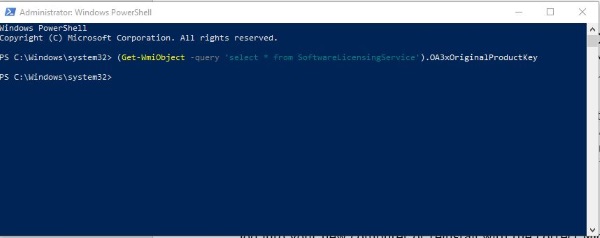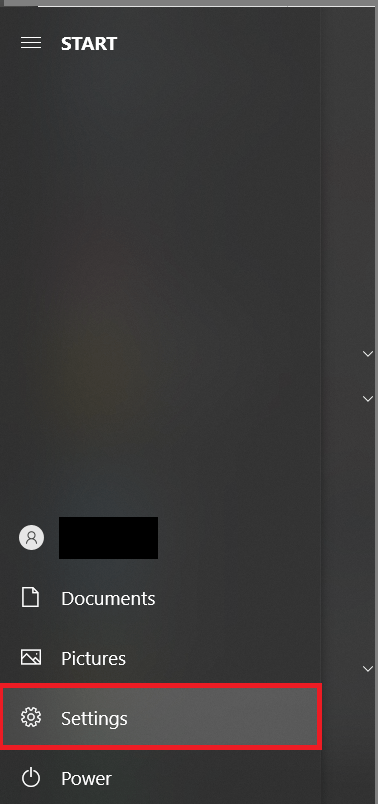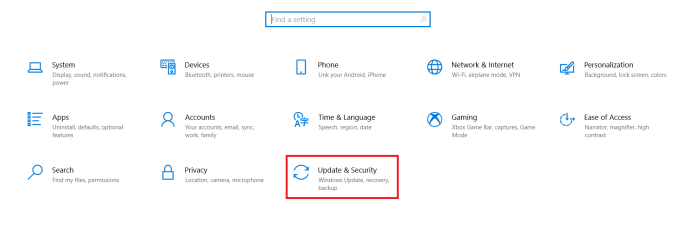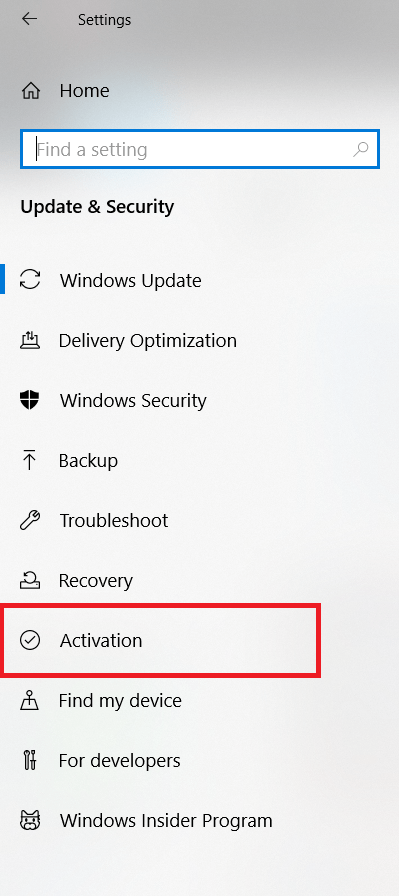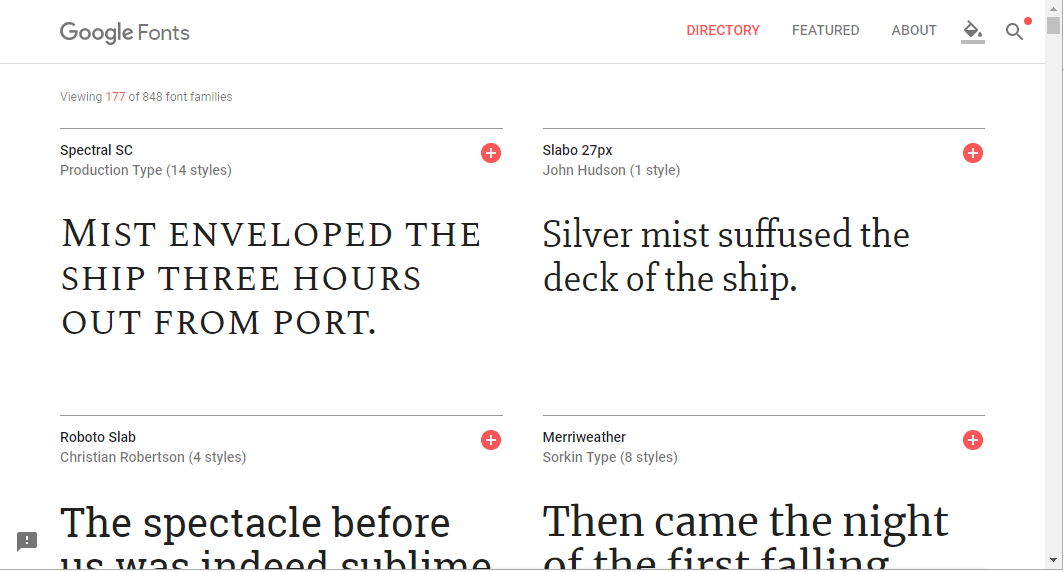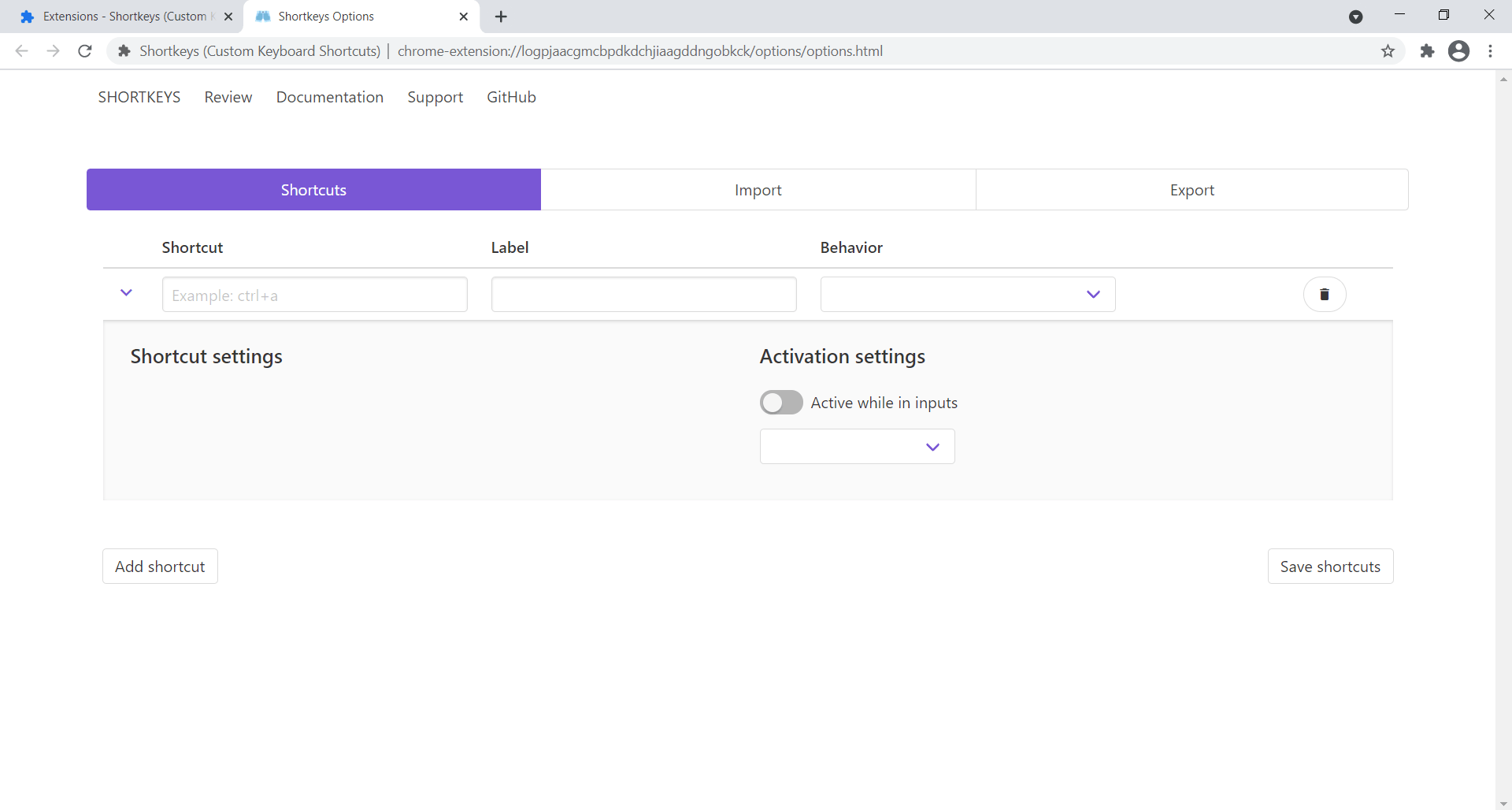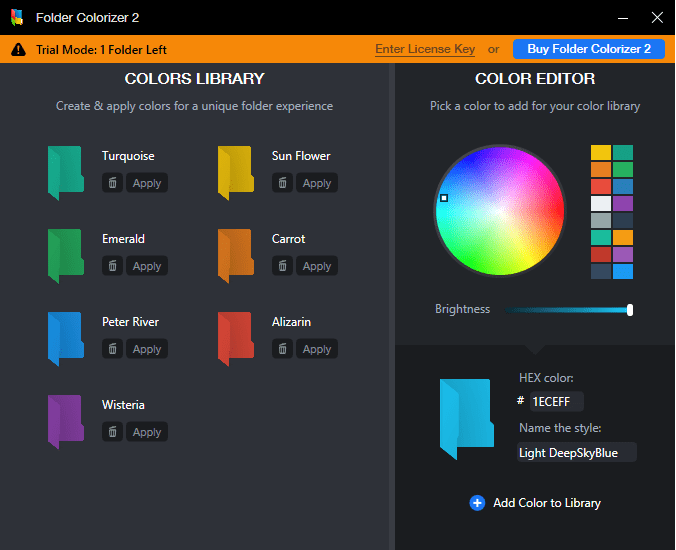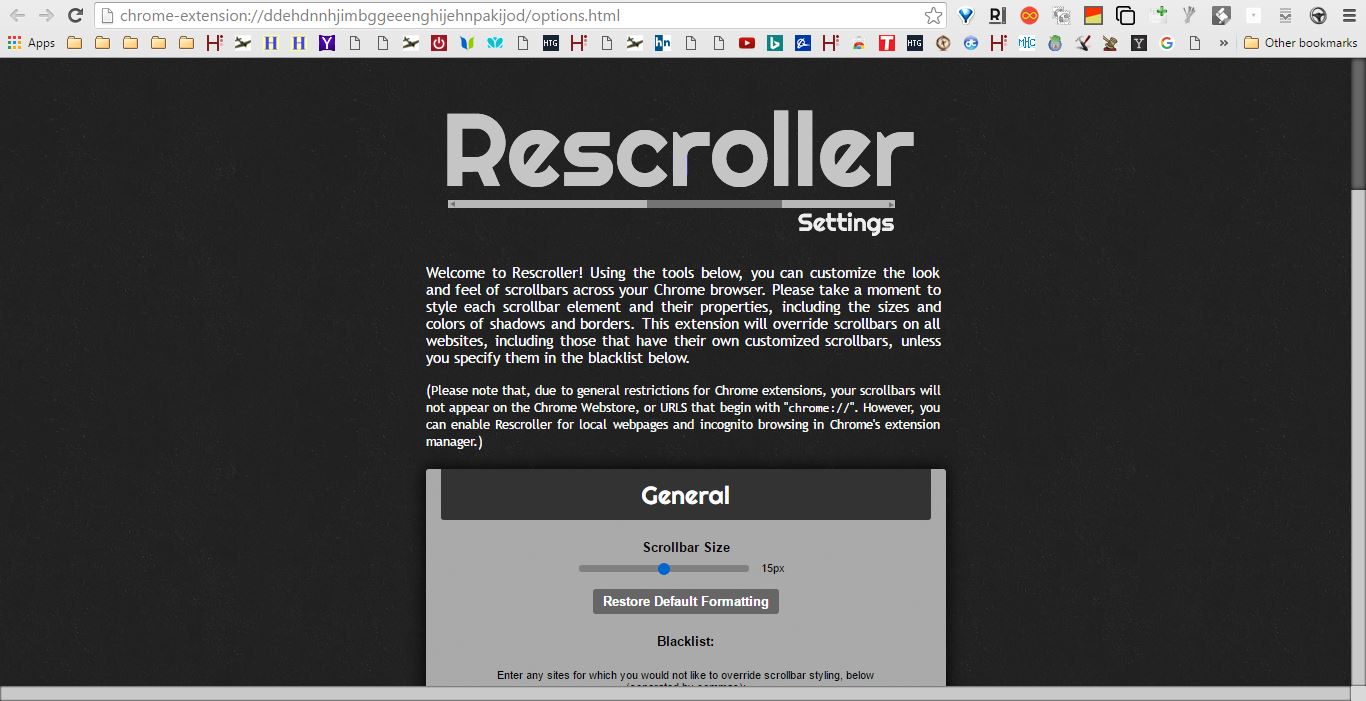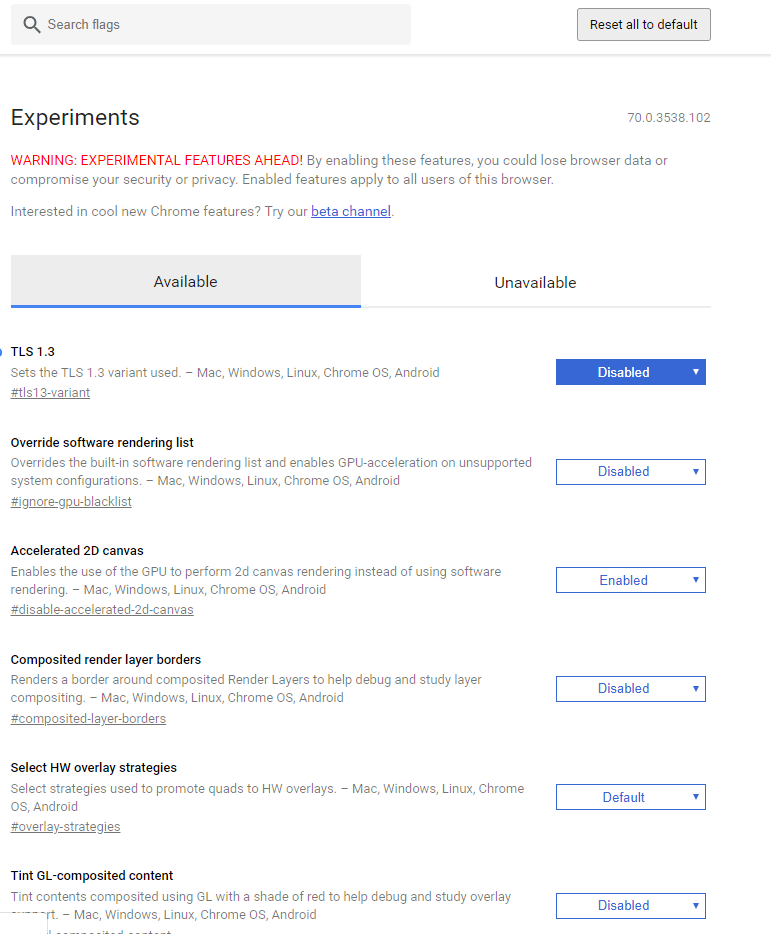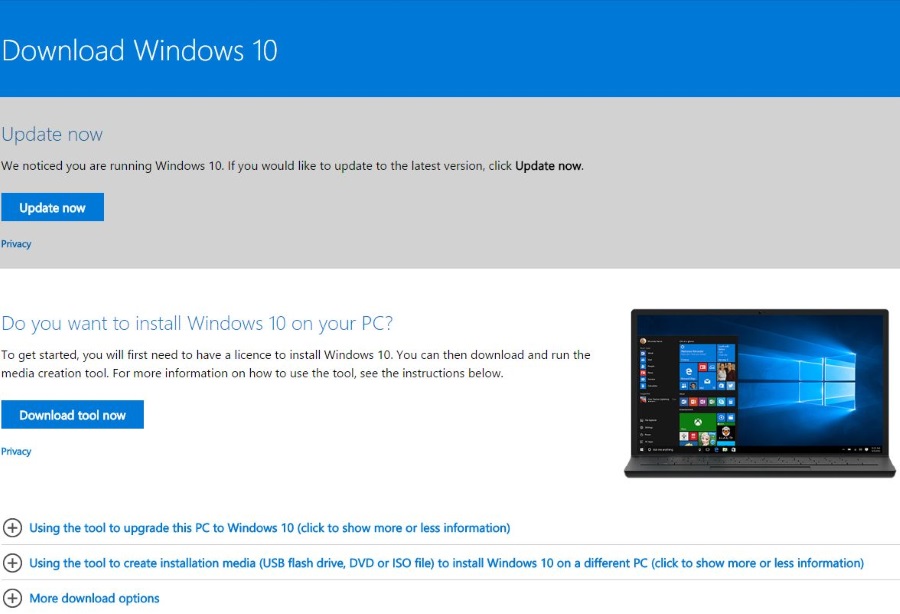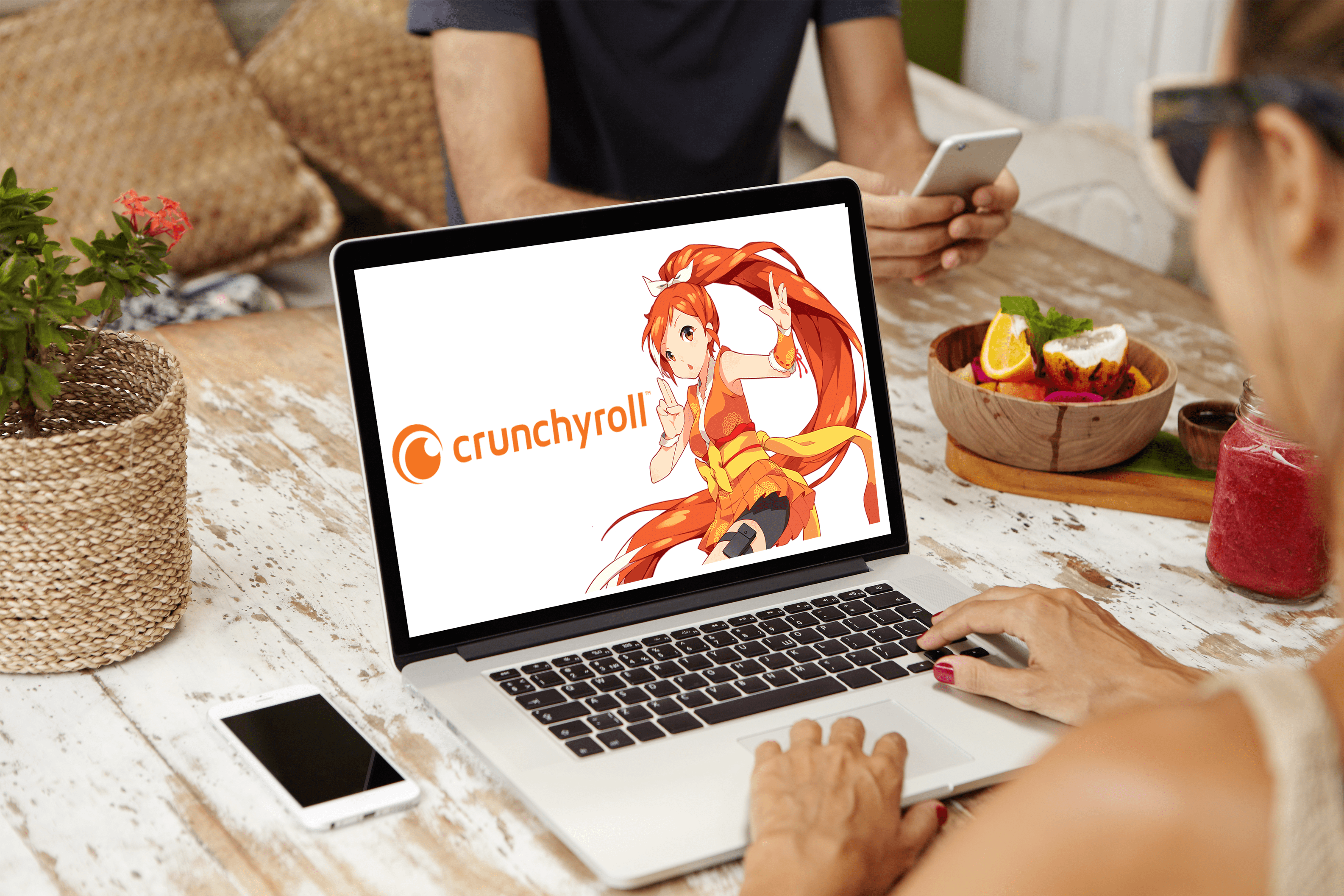Möchten Sie wissen, wie Sie Ihren Windows 10-Produktschlüssel finden? Benötigen Sie Ihren Microsoft Office Product Key, um ihn neu zu installieren oder auf einen neuen Computer zu verschieben? Dieses Tutorial zeigt Ihnen, wie Sie diese beiden schwer fassbaren Schlüssel finden. Sie sollten eigentlich keinen Windows 10 Product Key mehr benötigen, daher zeige ich Ihnen auch, wie Sie Windows 10 nach einem Hardwarewechsel oder Upgrade reaktivieren.

Seit Windows 3.1 versucht Microsoft, die Flut der Piraterie einzudämmen, indem es Lizenzschlüssel verwendet, um einzelne Kopien von Windows zu identifizieren. Da das nie wirklich funktioniert hat, hat Microsoft in Windows 10 ein völlig neues System eingeführt, die Digital License. Das neue System hat Windows 10 an Ihr Microsoft-Konto gebunden und nicht an einen einzelnen Produktschlüssel.
Dieses neue System bedeutet, dass Sie Windows 10 relativ frei hinzufügen oder verschieben können, solange Sie die zulässige Anzahl von Installationen für Ihren Lizenztyp nicht überschreiten. Solange Sie sich bei Ihrem neuen Computer anmelden oder mit dem richtigen Microsoft-Konto neu installieren, müssen Sie nie wieder einen Produktschlüssel berühren. Es sei denn, es geht etwas schief.
Möglicherweise benötigen Sie einen Windows 10-Produktschlüssel, wenn Sie Ihr Motherboard aktualisieren und Windows Ihr Konto nicht identifizieren kann. Sie benötigen einen Microsoft Office Product Key, wenn Sie die Plattform auf einem neuen Computer neu installieren oder Windows neu installieren müssen.
Suchen Sie Ihren Windows 10-Produktschlüssel
Wenn Sie einen neuen Laptop oder Desktop mit installiertem Windows 10 gekauft haben, sollte sich auf der Unterseite ein Aufkleber mit dem Lizenzschlüssel befinden. Einige Hersteller haben jedoch aufgehört, diese hinzuzufügen, ich weiß, dass Hewlett Packard dies getan hat. Es gibt ein PowerShell-Skript, das den Schlüssel in einigen Fällen identifizieren kann.
- Öffnen Sie PowerShell als Administrator, geben Sie ein oder fügen Sie es ein.(Get-WmiObject -Abfrage ‚select * from SoftwareLicensingService‘).OA3xOriginalProductKey“ und schlage Eintreten.
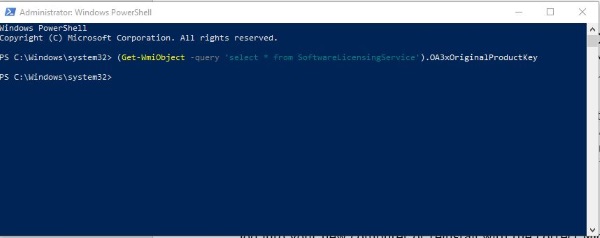
- PowerShell sollte den Schlüssel abrufen und für Sie anzeigen.
Wenn das nicht funktioniert, gibt es ein Drittanbieter-Tool, das den Schlüssel für Sie abrufen kann. Es heißt ProduKey. Ich habe das Programm getestet und es scheint gut zu funktionieren. Malwarebytes hat es als PuP gekennzeichnet, aber das Produkt ist sauber.
Suchen Sie Ihren Microsoft Office-Produktschlüssel
Wenn Sie Microsoft Office neu installieren müssen, ist die Situation etwas komplizierter. Office 2013 oder 2016 speichert nur einen Teilschlüssel auf Ihrem Computer, sodass kein Tool den gesamten Schlüssel wiederherstellen kann. Um diese Versionen erneut zu installieren, benötigen Sie die Original-E-Mail mit dem Schlüssel, die Originalverpackung oder das Echtheitszertifikat auf Ihrem Computer.
Wenn Sie eine ältere Version von Office verwenden, sollte ProduKey oben diese für Sie finden können.

Reaktivieren Sie Windows 10 nach einem Hardware-Upgrade
Wenn Sie ein Gamer oder eingefleischter Geiger wie ich sind, wechseln Sie regelmäßig Ihre Computerhardware, um mit der neuesten Ausrüstung Schritt zu halten oder für IT-Tutorials zu experimentieren. In jedem Fall erfordert dies mehrere Installationen von Windows 10. Da sich der Produktschlüssel zu einer digitalen Lizenz entwickelt hat, ist die Aktivierung Ihrer Kopie manchmal mehr Mühe als sie wert ist.
In den meisten Fällen hat das Hinzufügen neuer Hardware keine Auswirkungen auf die Windows-Lizenzierung. Wenn Sie Ihr Boot-Laufwerk oder Ihr Motherboard ändern, wird dies der Fall. Die digitale Lizenz wird auf neueren Systemen in UEFI gespeichert, sodass ein Motherboard-Wechsel den Schlüssel entfernt. Frühe Versionen von Windows 10 erforderten, dass Sie eine gebührenfreie Nummer anrufen und Ihre Lizenz erneut registrieren, aber glücklicherweise haben sich die Dinge weiterentwickelt.
Um Windows 10 nach einem Hardware-Upgrade wieder zu aktivieren, können Sie jetzt den Aktivierungs-Troubleshooter verwenden. Es ist wahrscheinlich die einzige integrierte Problembehandlung in Windows, die tatsächlich funktioniert.
- Klicken Sie auf die Start Menü und dann Einstellungen.
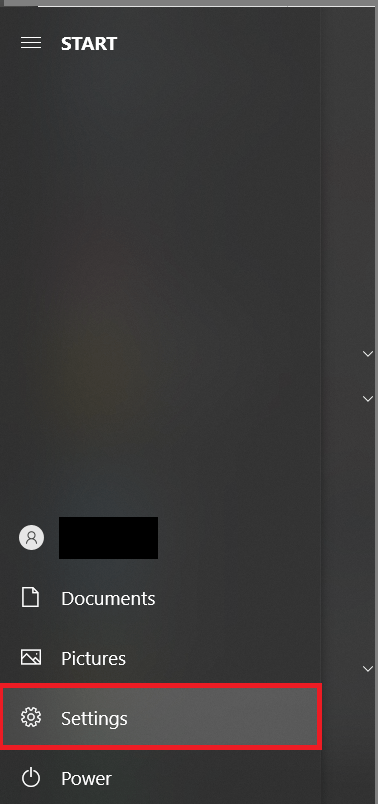
- Wählen Sie nun Update & Sicherheit.
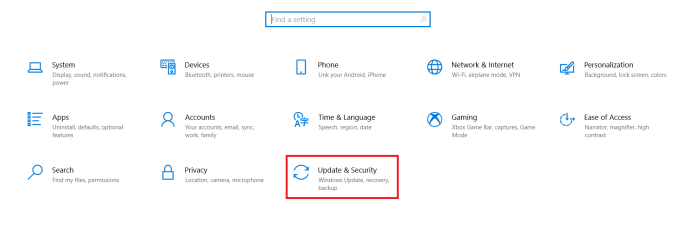
- Klicken Sie anschließend auf Aktivierung.
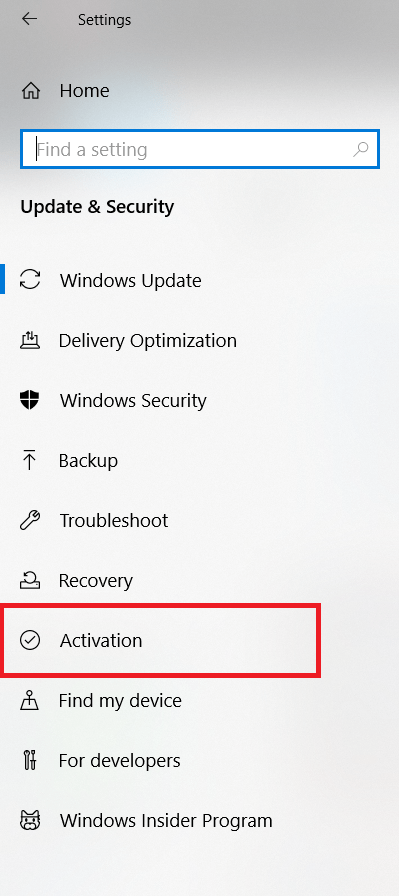
- Wählen Sie dann Fehlerbehebung durch Aktivierung.
- Auswählen Ich habe kürzlich die Hardware auf diesem Gerät geändert und wählen Sie Nächste.
- Geben Sie Ihre Microsoft-Kontodaten ein, wenn Sie dazu aufgefordert werden, und melden Sie sich an.
- Wählen Sie das von Ihnen verwendete Gerät aus der angezeigten Liste aus.
- Aktivieren Sie das Kontrollkästchen neben Dies ist das Gerät, das ich gerade verwende und wählen Sie aktivieren Sie.
- Lassen Sie den Vorgang abschließen, es kann einige Minuten dauern.
Was als nächstes passieren sollte, ist, dass Sie eine Aufforderung erhalten, dass Windows 10 jetzt aktiviert ist. Wenn Sie zum Aktivierungsbildschirm zurückkehren, sollten Sie "Windows wird mit einer mit Ihrem Microsoft-Konto verknüpften digitalen Lizenz aktiviert" sehen.
Wenn dieser Vorgang nicht funktioniert, müssen Sie überprüfen, ob die von Ihnen installierte Edition von Windows 10 mit der zuvor installierten Version übereinstimmt. Wenn Sie zuvor Windows 10 Home verwendet haben, können Sie keine Kopie von Windows 10 Pro aktivieren. Wenn Sie versuchen, Windows auf einem völlig anderen Computer zu aktivieren als auf einem teilweise aktualisierten, funktioniert es möglicherweise nicht.
Windows 10-Produktschlüssel
Das Auffinden eines Produktschlüssels in Windows ist mit neueren Versionen etwas komplizierter geworden. Wenn Sie nicht über die Originalverpackung oder E-Mail mit Ihrem vollständigen Product Key verfügen, müssen Sie Windows PowerShell verwenden oder sich an den Support wenden.
Haben Sie kürzlich die Hardware Ihres PCs aktualisiert? Sind beim Auffinden Ihres Produktschlüssels Probleme aufgetreten? Teilen Sie Ihre Gedanken in den Kommentaren unten mit.